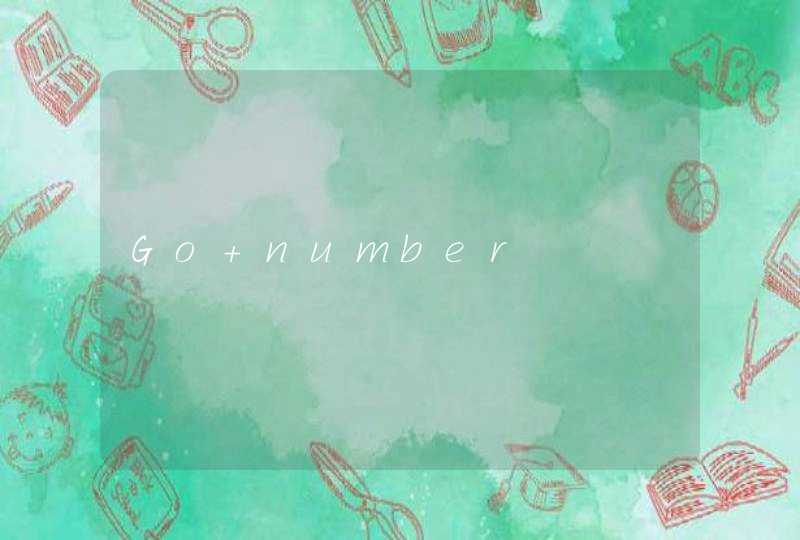做法如下:
1、首先从电脑里打开EXCEL空白表格。
2、在表格第一行的任一单元格内输入XX公司考勤表几个字。
3、因为表格的列太宽,容纳不下太多的字,所以,先把列宽调整一下,点击顶端菜单栏中的格式,再点击列,再点击列宽,把列宽从8调整到4,这样列宽就变小了。
4、因为第一列要写公司所有员工的名字,所以把第一列拉宽。
5、从第二行第二个单元格开始输入1、2、3……一直写到31,因为每个月份最多只有31天。
6、在第31天的单元格右侧,再写上全勤、缺勤、出差、病假、事假几顶。
7、从第三行第一列开始,把公司所有员工的名字写上去。一个人占一个单元格。
8、最后,选定第一行以下需要的部分,然后点击菜单栏中的田字边框按钮,给这些单元格加上边框,公司的考勤表就做完了。
考勤表制作表格的方法如下。1、点击电脑桌面上的excel表格。
2、在第一行输入考勤表的表头内容。
3、在第二行输入考勤的具体的内容:姓名,迟到、请假、旷工和核对签字。
4、用鼠标选中需要调节行高的区域。
5、右击鼠标,找到行高。
6、输入合适的行高,然后点击确定。
7、对表格加上框线。
8、把表头文字进行居中,并且文字设置成加粗就可以了。上面就是带来的使用excel制作考勤表的详细教程,你们都学会了吗。
每个公司都是有自己的考勤表,它主要记录着员工上班的天数,考勤表中有员工上班的具体时间,还有迟到、早退、旷工、病假、事假、休假的情况,d到了月底老板也会根据考勤表来发放工资。
工具/原料
电脑
方法/步骤
1、打开电脑
1、将电脑上面的制作表格软件打开,一般在WPS或者是Office上面的Excel里面。
请点击输入图片描述
2、输名字
将表格的前三行去掉边框,然后在A列的单元格开始输入名字。
请点击输入图片描述
3、输入公式
选中表格中的A1到H1单元格,双击单元格,然后输入公式:TEXT(NOW(),“yyyy年mm月考表”)。
请点击输入图片描述
4、日期
在表格的B3单元格输入1,然后向右填充到31,在B2单元格输入月的第一天,向右填充,选中输入的日期,点击“设置单元格格式”。
请点击输入图片描述
5、星期
在数字的一栏里面选择“自定义”,然后在类型一栏输入“aaaa”,就可以将日期变成星期的样式了。
请点击输入图片描述
6、选项
如果有单元格空白不用,就可以输入考勤的标记,像请假、迟到等,选中输入的部分,在名称输入框内输入“选项”,这组数据就是“选项”了。
请点击输入图片描述
7
7、完成
在员工名字的右侧选中日期所对应的单元格,然后点击工具栏的“数据”,选中数据有效性,将“允许”设置为“数列”,在“来源”一栏输入“=选项”,再勾选一下“系统下拉箭头”,做好之后,考勤表就做好了。
请点击输入图片描述